
A Photoshop betűkészleteinek stilizálása a tervezők és az illusztrátorok munkájának egyik fő iránya. A program lehetővé teszi a beépített hajformázó rendszer, hogy egy igazi remekmű egy unspoic rendszer font.
Ez a lecke a szöveges hatás kialakításának megteremtésére lesz fordítva. A recepció, amelyet használunk, rendkívül könnyű megtanulni, de ugyanakkor meglehetősen hatékony és univerzális.
Dombornyomott szöveg
Először is, létre kell hoznia egy szubsztrátot (háttér) a jövő feliratozásához. Kívánatos, hogy sötét színű volt.Háttér és szöveg létrehozása
- Tehát hozzon létre egy új dokumentumot.
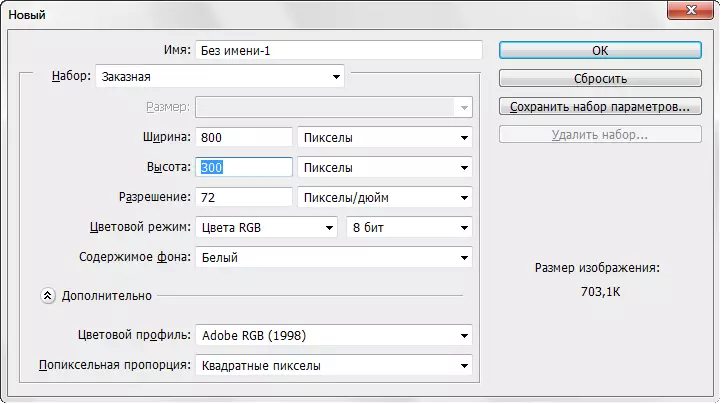
És új réteget hozunk létre.
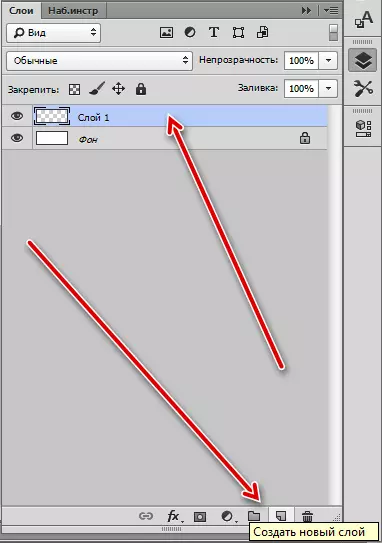
- Ezután aktiválja a "Gradient" eszközt.

és a beállítások felső panelen kattintson a minta gombra
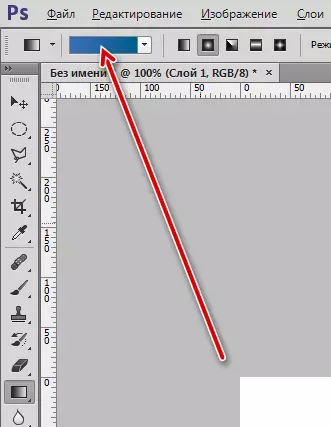
- Egy ablak nyílik meg, amelyben szerkesztheti az Ön igényeinek az Ön igényeit. Az ellenőrzőpontok színének beállítása egyszerűen: Kattintson duplán a pontra, és válassza ki a kívánt árnyalatot. Gradientumot fogunk készíteni, mint a képernyőképen, és kattintson az OK (mindenhol) gombra.
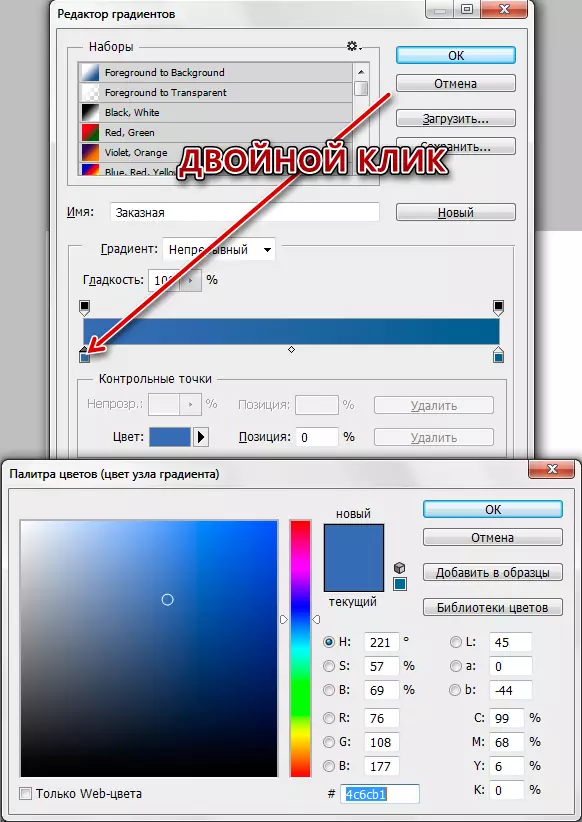
- Újra a Beállítások panelhez fordulunk. Ezúttal meg kell választanunk a gradiens alakját. Nagyon alkalmas "radiális".
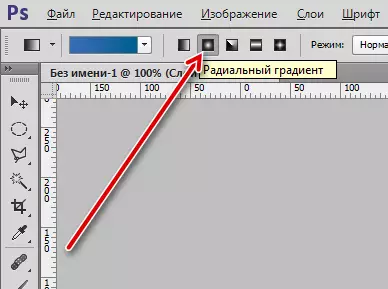
- Most helyezze a kurzort megközelítőleg a közepén a vászon, bilincs a LKM és húzza minden sarkába.
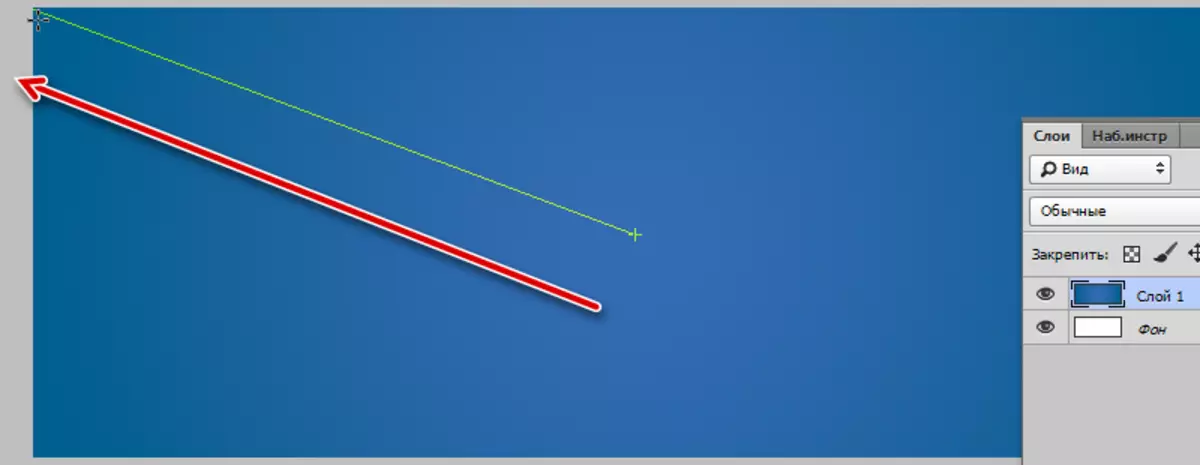
- A szubsztrátum készen áll, írunk szöveget. A szín nem fontos.
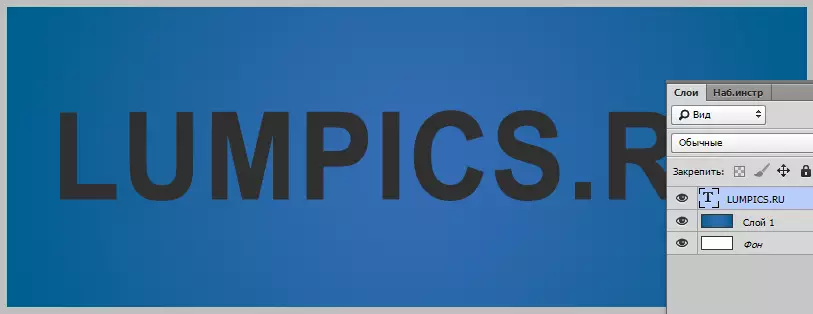
Munka a szöveges réteg stílusokkal
A stilizációra lépünk.
- Dupla kattintás a réteg megnyitásához stílusok és a „Sablon paraméterek” fejezetben csökkenti a töltési értékét 0 -ra.

Amint láthatja, a szöveg teljesen eltűnt. Ne félj, a következő műveleteket visszaküldjük hozzánk a már átalakított formában.
- Kattintson a "Belső árnyék" pontra, és konfigurálja a méretet és az eltolásokat.
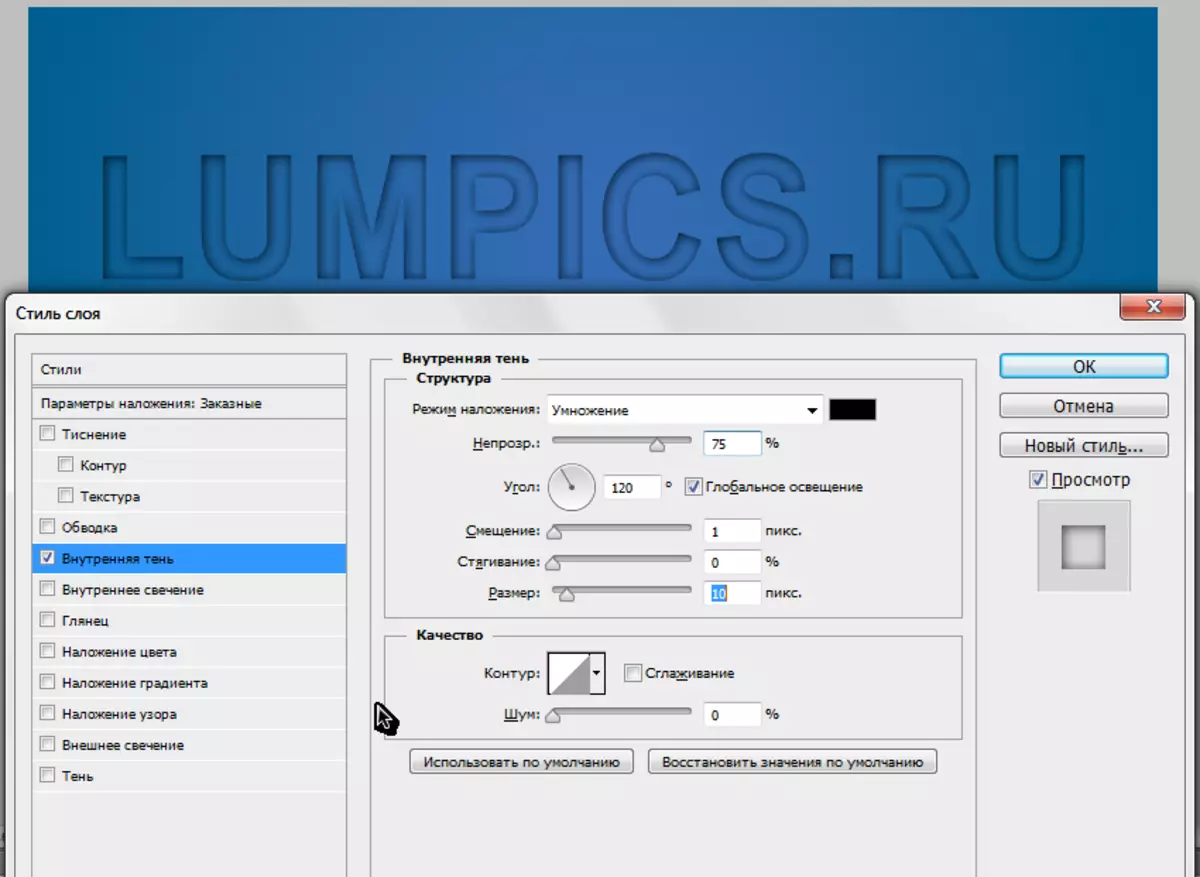
- Ezután menjen az "árnyék" pontra. Itt kell beállítani a szín (fehér), az overlay módban (Szita) és mérete alapján a szöveg méretét.
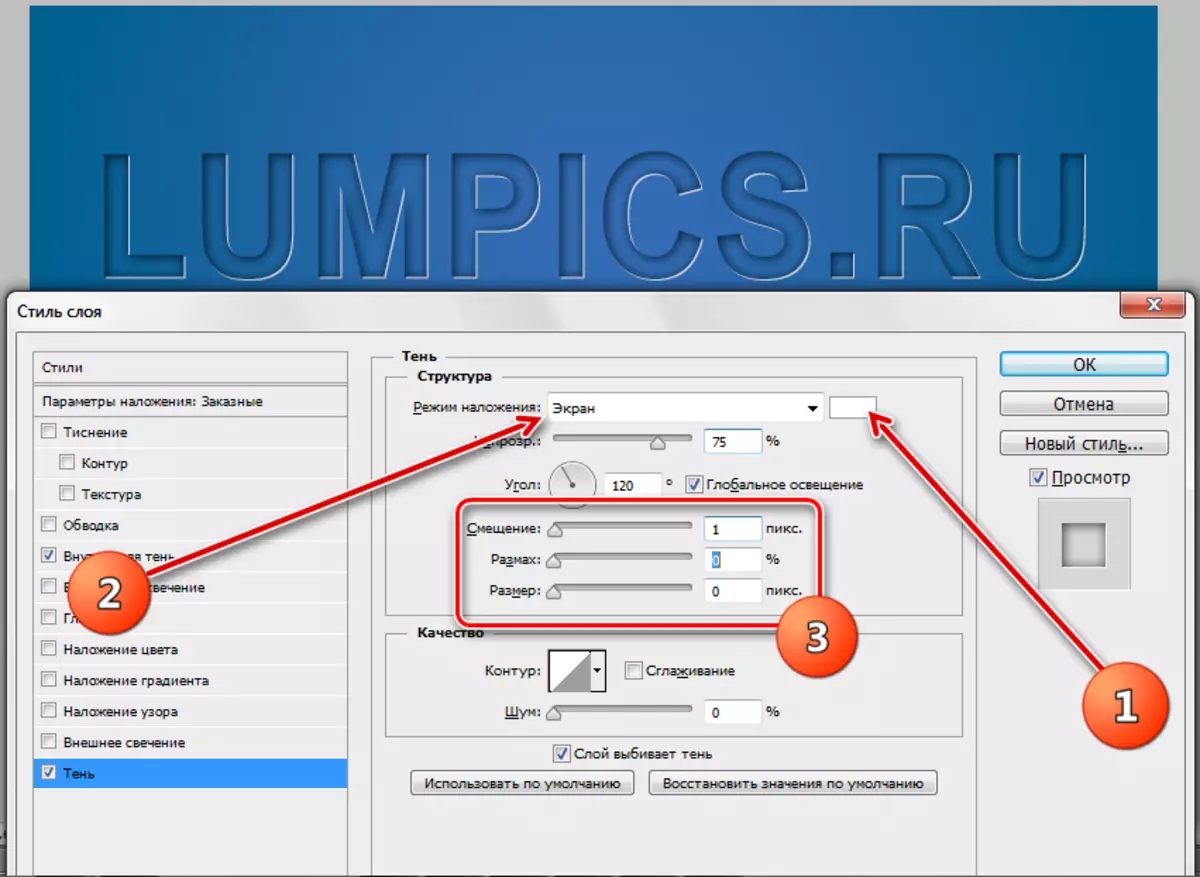
Az összes művelet befejezése után kattintson az OK gombra. A szegénység szövege készen áll.

Ez a technika nem csak a betűtípusok, hanem más objektumok is alkalmazható, amelyeket a háttérben "nyomja meg". Az eredmény meglehetősen elfogadható. A Photoshop fejlesztők egy ilyen eszközt adott nekünk, mint "stílusok", így a programban érdekes és kényelmes.
